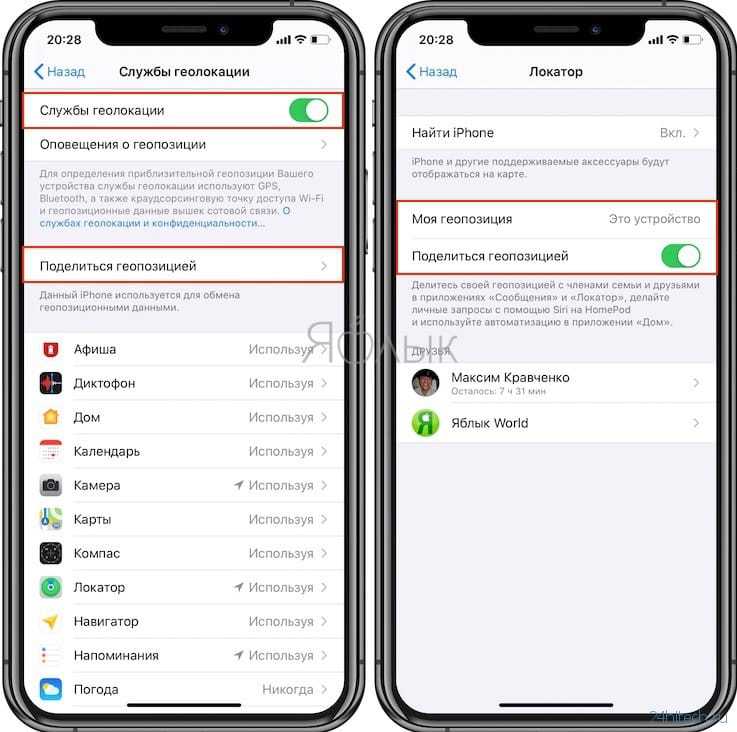Поиск друга в приложении «Локатор» на iPhone
Когда друг делится своей геопозицией с Вами, Вы можете использовать приложение «Локатор» для просмотра его геопозиции на карте.
Примечание. Если Вы хотите узнать, далеко ли находятся Ваши друзья, убедитесь, что включен параметр «Точная геопозиция» для приложения «Локатор». См. раздел Управление информацией о геопозиции на iPhone.
Просмотр геопозиции друга
Коснитесь «Люди» внизу экрана, затем коснитесь имени пользователя, геопозицию которого хотите просмотреть.
Если геопозиция друга доступна. Геопозиция друга появится на карте, и Вы сможете просмотреть, где он находится.
Если геопозиция друга недоступна. Вы увидите надпись «Геопозиция не найдена» под именем друга.
Если Вас нет в списке друзей пользователя. Вы увидите надпись «Может видеть Вашу геопозицию» под именем друга. Вы можете направить запрос на просмотр геопозиции друга.

Можно также использовать Siri, чтобы найти друга, который делится с Вами своей геопозицией.
Как связаться с другом
Коснитесь «Люди» внизу экрана, затем коснитесь имени пользователя, с которым хотите связаться.
Коснитесь «Контакт» и выберите способ, с помощью которого Вы хотите связаться с другом. См. раздел Добавление и использование контактной информации на iPhone.
Как проложить маршрут до геопозиции друга
Вы можете проложить маршрут до текущей геопозиции друга в приложении «Карты» .
Коснитесь «Люди» внизу экрана, затем коснитесь имени пользователя, до которого хотите проложить маршрут.
Коснитесь «Маршруты», чтобы открыть приложении «Карты».
См. раздел Просмотр маршрута в приложении «Карты».
Установка этикетки для геопозиции друга
Вы можете установить этикетку для текущей геопозиции друга, чтобы обозначить ее (например «Дом» или «Работа»). Этикетка будет появляться под именем Вашего друга, когда он будет находиться в обозначенном месте.
Этикетка будет появляться под именем Вашего друга, когда он будет находиться в обозначенном месте.
Коснитесь «Люди» внизу экрана, затем коснитесь имени пользователя, для геопозиции которого хотите создать этикетку.
Коснитесь параметра «Изменить название геопозиции», затем выберите этикетку.
Чтобы добавить новую этикетку, коснитесь «Добавить этикетку», введите ее название, затем коснитесь «Готово».
Добавление друзей в Избранное
Избранные друзья отображаются в верхней части списка людей и отмечены звездочкой.
Коснитесь «Люди» внизу экрана, затем коснитесь имени пользователя, которого хотите добавить в Избранное.
Выполните одно из описанных ниже действий.
Коснитесь имени пользователя, затем коснитесь «Добавить» [имя] в Избранное.
Смахните влево по имени пользователя, затем коснитесь звездочки.
Чтобы удалить друга из Избранного, смахните влево и коснитесь звездочки или коснитесь имени друга, затем коснитесь «Удалить» [имя] из Избранного.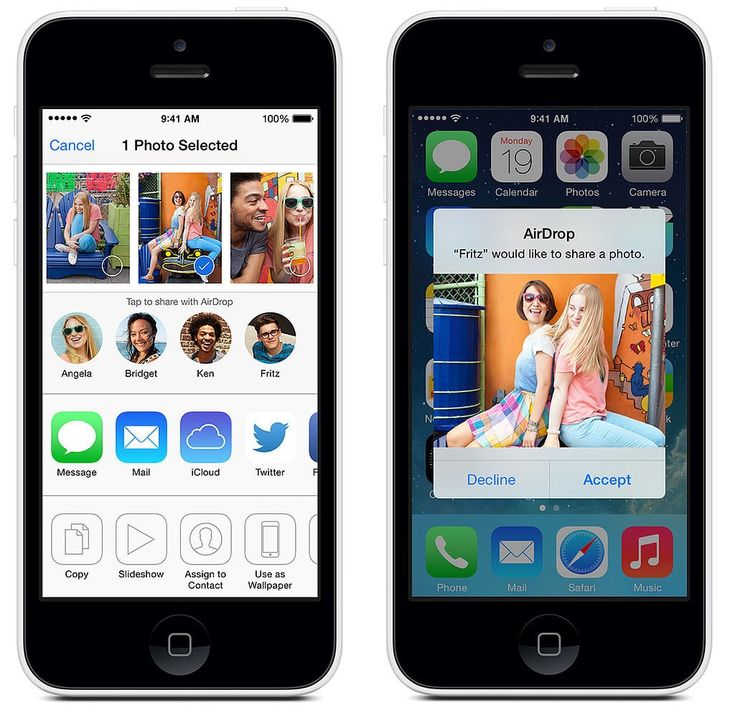
См. такжеДобавление или удаление друга в приложении «Локатор» на iPhoneНастройка параметров карты в приложении «Локатор» на iPhoneПолучение уведомлений об изменении геопозиции друга в приложении «Локатор» на iPhone
Как следить за человеком при помощи Айфона. Все просто
Главная » Гаджеты
Администрация App Store серьезно относится к безопасности участников сообщества и всегда внимательно проверяет каждое приложение, добавляемое в цифровой магазин. А потому и отыскать инструменты, способные устроить локальный «шпионаж» – та еще задачка.
В App Store уже не отыскать GPS-трекеров (а те, которые остались – давно не поддерживаются разработчиками и не работают с новыми iOS), сервисов, подглядывающих за чужой активностью, и даже наборов, способных взаимодействовать с техникой Apple через Bluetooth без прохождения идентификации.
А, значит, придется искать те программы шпионы для Айфона, которые еще функционируют и способны помочь:
Да простят нас наши любимые за нарушение их человеческих прав, но в данном случае действует принцип: ложь во благо. Итак, смартфон на руках и у вас есть несколько секунд для настройки приложения.
Итак, смартфон на руках и у вас есть несколько секунд для настройки приложения.
На смартфонах и планшетах, работающих под управлением мобильной операционной системы iOS 8 необходимо самостоятельно загрузить приложение Найти друзей из магазина App Store []. В iOS 9, бета-версию которой вы можете установить прямо сейчас https://www.iphones.ru/iNotes/452859 , приложение Найти друзей установлено по умолчанию.
Убедитесь, что на смартфоне вашего домочадца разрешено определение геопозиции. Включить данную функцию можно из меню: Настройки – Конфиденциальность – Службы геолокации – Включить.
Затем откройте приложение Найти друзей (после установки оно может быть переименовано в Мои друзья), нажмите на пункт Я с изображением пиктограммы профиля в iCloud и включите ползунок Поделиться геопозицией. Убедитесь, что установлена галочка напротив действующего устройства.
Проведите пальцем сверху вниз и убедитесь, что активна функция Air Drop (в настройках разрешите возможность расшаривания Для всех).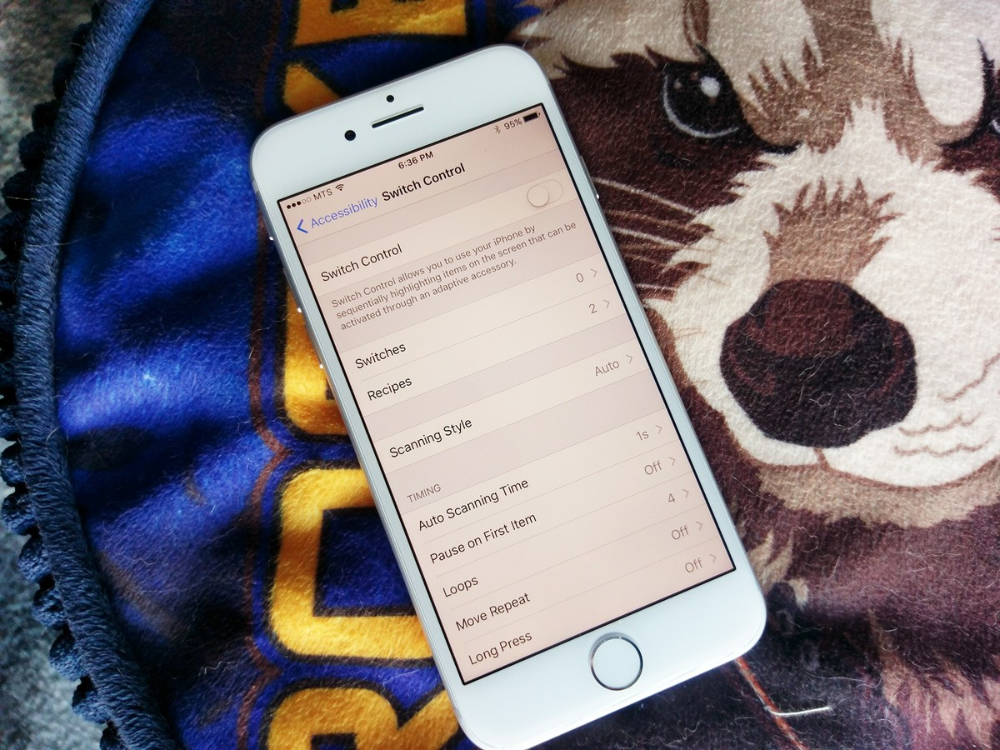 Нажмите Готово и выберите пункт Добавить. Разрешить доступ к отслеживанию геолокации можно как с помощью функции Air Drop так и с помощью запроса по электронной почте.
Нажмите Готово и выберите пункт Добавить. Разрешить доступ к отслеживанию геолокации можно как с помощью функции Air Drop так и с помощью запроса по электронной почте.
На вашем устройстве тут же появится подтверждение запроса. Согласитесь с отслеживанием, но откажитесь от отправки собственной геопозиции.
Нажав на иконку контакта на карте, вы можете установить уведомления по его прибытию по определенному адресу.
Заключительный этап – дань анонимности и «заметания следов». Нам необходимо спрятать приложение Мои Друзья во избежание подозрений. Более подробная инструкция с видео описана в соответствующей теме «Как скрыть приложение». Суть скрытия иконки сводится к нескольким простым этапам.
- 1. Убедитесь, что предшествующая странице с иконкой Мои друзья страница полностью заполнена. 2. Зажмите палец на приложении Мои друзья и перетяните ее на соседнюю полностью заполненную страницу, поместив над другим приложением.
 3. Не отпуская палец создайте папку. 4. Поместите приложение в папку, отпустите палец, а затем вновь ухватитесь за иконку Мои друзья в папке и перетяните в нижнюю часть экрана(с иконками быстрого доступа). 5. Задержите палец на 1-2 секунды и отпустите.
3. Не отпуская палец создайте папку. 4. Поместите приложение в папку, отпустите палец, а затем вновь ухватитесь за иконку Мои друзья в папке и перетяните в нижнюю часть экрана(с иконками быстрого доступа). 5. Задержите палец на 1-2 секунды и отпустите.Приложение Мои друзья бесследно пропадет с экрана Springboard вплоть до последующей перезагрузки. В iOS 9 приложение установлено по умолчанию и никаких подозрений возникнуть не может. Для появления иконки Мои друзья в iOS 8 потребуется перезагрузка смартфона, но лично я крайне редко самостоятельно перегружаю iPhone и не дожидаюсь полного разряда аккумулятора.
P.S. Устраивайте слежку осторожно, а лучше всего – научитесь доверять друг-другу.
(8 голосов, общий рейтинг: 4.13 из 5)
Рейтинг
( 2 оценки, среднее 4.5 из 5 )
Понравилась статья? Поделиться с друзьями:
Приложение «Найти меня»: все, что нужно знать
Apple в iOS 13 и iPadOS объединила приложения «Найти друзей» и «Найти меня» для iPhone в одно приложение, которое просто называется «Найти меня», потому что оно используется для поиска всего, что вам нужно найти. С тех пор Apple постоянно совершенствовала приложение «Найти меня», добавляя такие функции, как отслеживание, когда «iPhone» не подключен, когда «iPhone» выключен и когда «iPhone» стерт.
С тех пор Apple постоянно совершенствовала приложение «Найти меня», добавляя такие функции, как отслеживание, когда «iPhone» не подключен, когда «iPhone» выключен и когда «iPhone» стерт.
Это руководство предназначено для ознакомления со всеми функциями «Локатора» на «iPhone» и iPad, включая те, которые появились в обновлении iOS 15.
Поиск потерянных устройств
Приложение «Найти» состоит из нескольких разделов, доступ к которым можно получить, коснувшись вкладок внизу. Слева вы можете найти людей, посередине вы можете найти свои собственные устройства, AirTags и элементы Bluetooth с поддержкой Find My, а справа есть вкладка «Я» со всеми вашими настройками и информация.
Как и в предыдущем приложении «Найди меня» на iPhone, в списке перечислены все ваши продукты Apple. Устройства, на которых вы вошли в iCloud и на которых включена функция «Найти», можно найти с помощью приложения «Найти».
Все ваши устройства отображаются на карте, и вы можете увеличивать или уменьшать масштаб, чтобы лучше понять их местоположение.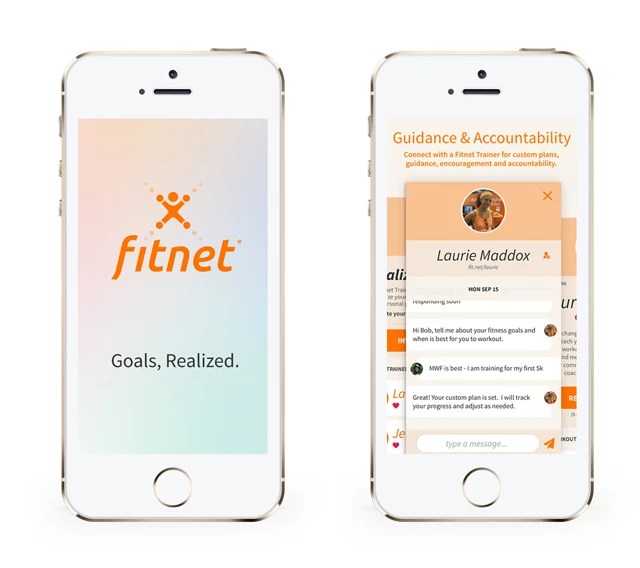 Нажатие на одно устройство дает вам возможность проложить маршрут к его местоположению в Apple Maps, воспроизвести звук для поиска близлежащего потерянного устройства или получить уведомление, когда оно будет найдено, если оно не в сети.
Нажатие на одно устройство дает вам возможность проложить маршрут к его местоположению в Apple Maps, воспроизвести звук для поиска близлежащего потерянного устройства или получить уведомление, когда оно будет найдено, если оно не в сети.
Существует возможность пометить устройство как потерянное, что блокирует потерянное устройство, отключает Apple Pay и позволяет размещать контактную информацию прямо на экране блокировки, и, в крайнем случае, есть инструмент для удаления всех ваши данные.
- Как удалить потерянное устройство из вашей учетной записи iCloud в Find My
- Как пометить устройство Apple как потерянное в приложении «Найти мое»
Find My Compatible Devices
Почти все продукты Apple совместимы с Find My, включая iPhone, iPad, Mac, Apple Watch, AirPods, AirPods Pro, AirPods Max и кошелек MagSafe.
Оповещения о разделении
Apple в iOS 15 добавила оповещения о разделении в приложение «Найти меня», которые предназначены для того, чтобы вы знали, покидаете ли вы устройство Apple, устройство, подключенное к AirTag, или стороннее устройство с поддержкой Find My.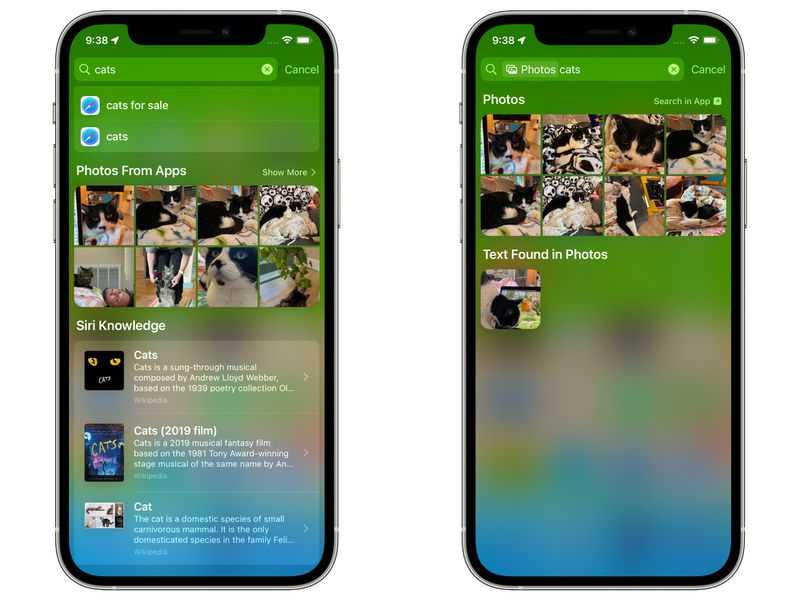 позади.
позади.
- iOS 15: как получать уведомления, если вы забыли AirTag или устройство Apple
- Как получить уведомление, если вы забыли свои AirPods Pro
Семейный доступ
Если у вас включен Семейный доступ, все устройства вашей семьи перечислены в «Локаторе» рядом с вашим, поэтому вы также можете найти устройства своего партнера или детей через приложение «Локатор».
Поиск друзей
Приложение «Найти меня» позволяет вам находить друзей и членов семьи, которые поделились с вами своим местоположением. Вы можете просмотреть их местоположение на вкладке «Люди» в приложении «Локатор».
В приложении «Найти меня» перечислены люди, которые поделились с вами своим местоположением, и, если вы не поделились своим местоположением, предлагает возможность сделать это.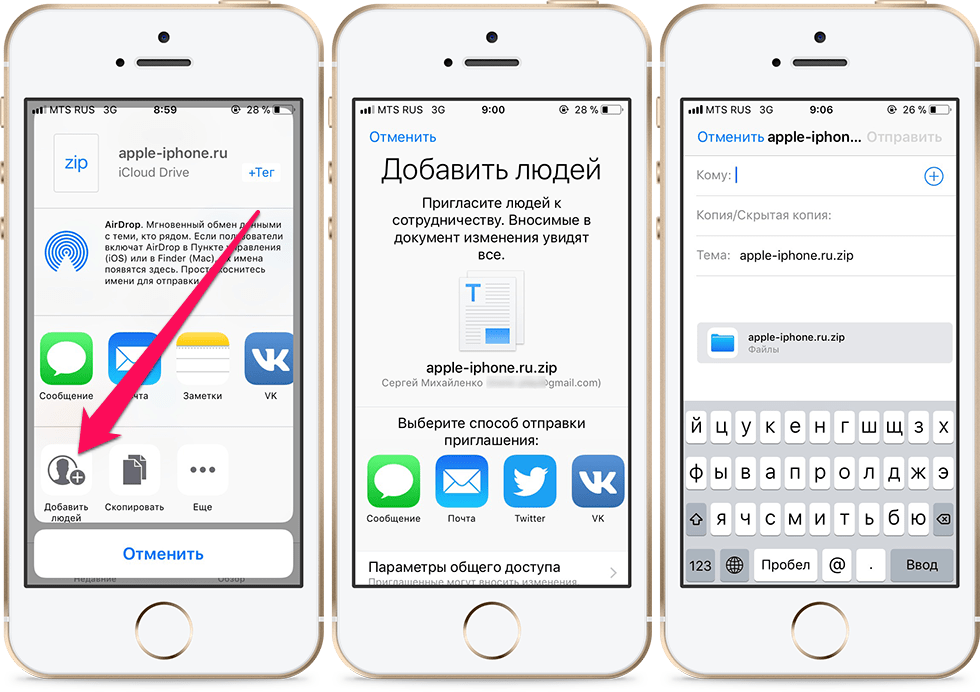
- Как найти друзей с помощью Find My
Совместное использование местоположения
Вы также найдете инструменты для удаления друзей и отключения передачи вашего собственного местоположения человеку, если это общий контакт для обмена местоположением. Вы можете поделиться своим местоположением постоянно, в течение часа или до конца дня.
- Как отключить совместное использование местоположения с помощью Find My
- Как поделиться своим местоположением с другом с помощью Find My
- Как перестать делиться своим местоположением с другом с помощью Find My
- Как обновить местоположения в приложении Find My
Уведомления
Для любого человека, который делится с вами своим местоположением, вы можете включить уведомления, чтобы получать уведомления, когда они уходят или прибывают в определенное место.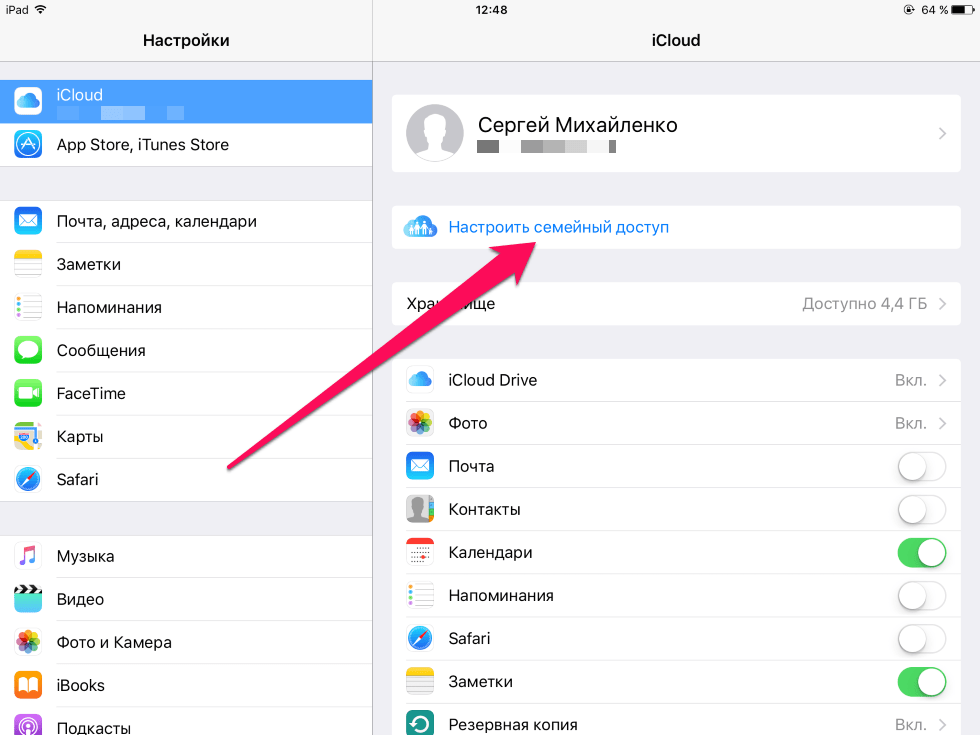
- Как получать обновления местоположения от друга с помощью Find My
Вкладка «Я»
На вкладке «Я» в приложении «Локатор» отображается ваше текущее местоположение и есть переключатели для обмена информацией о местоположении, разрешения запросов на добавление в друзья, выбора того, от кого получать обновления о местоположении, и присвоения имени конкретному месту.
Обнаружение устройств без подключения
Apple в iOS 13 добавила параметр «Найти мою сеть», который позволяет обнаруживать потерянные устройства, даже если они не подключены к Wi-Fi или LTE, используя Bluetooth и близость к другим устройствам Apple поблизости.
Когда потерянное устройство находится в автономном режиме, но находится рядом с другим устройством, оно может подключиться к этому другому устройству через Bluetooth и передать свое местоположение. Это означает, что ваши устройства лучше отслеживаются, чем когда-либо, и у вас больше шансов найти потерянное устройство.
iPad Pro и MacBook на этом снимке экрана можно найти без подключения. В iPad Pro WiFi отключен, когда MacBook закрыт.
Для отслеживания устройства таким образом необходимо включить Bluetooth, поскольку местоположение передается другому устройству с помощью Bluetooth. Отключение Bluetooth или питания делает ваше устройство недоступным для отслеживания, но если оно включено, имеет Bluetooth и находится рядом с другим устройством Apple, его можно отследить, даже если оно не может подключиться к Wi-Fi или LTE.
Вы не заметите разницы в приложении «Найти» при отслеживании устройства через Bluetooth, а не через сотовую связь или Wi-Fi — оно просто отображается в списке устройств, как и любое другое устройство со стандартным подключением. . Расстояние от автономных устройств отображается серым, а не синим цветом, и вы можете определить, когда данные о местоположении в последний раз обновлялись по указанному времени.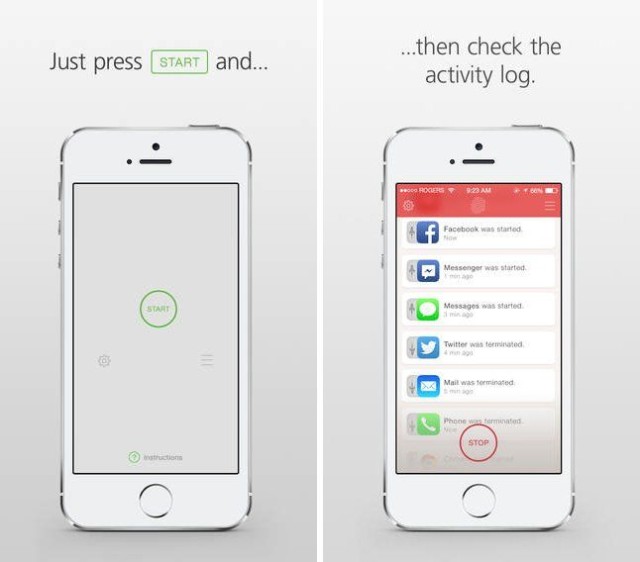
При тестировании установка iPad в режим полета и включение Bluetooth по-прежнему позволяло отслеживать iPad благодаря другому соседнему iPhone, но отключение Bluetooth не позволяло найти его даже при подключении устройства к устройству.
Включение/отключение автономного режима
Автономный поиск включен на ваших устройствах по умолчанию, но вы можете отключить его в приложении «Настройки». Откройте «Настройки», нажмите «Найти», выберите «НайтиiPhone», а затем выберите параметр «Включить автономный поиск».
Как это работает
Внедрение функции определения местоположения устройства на устройство с сохранением конфиденциальности было настоящим подвигом, а технические детали того, как это работает, довольно сложны, но Apple предоставила общий обзор того, как это работает.
По сути, он был разработан с системой шифрования, которая не позволяет людям злоупотреблять этой функцией, например, для отслеживания вас. Эта система шифрования делает ваше личное местоположение недоступным для людей, стремящихся перехватить сигнал Bluetooth вашего устройства, а также для самой Apple.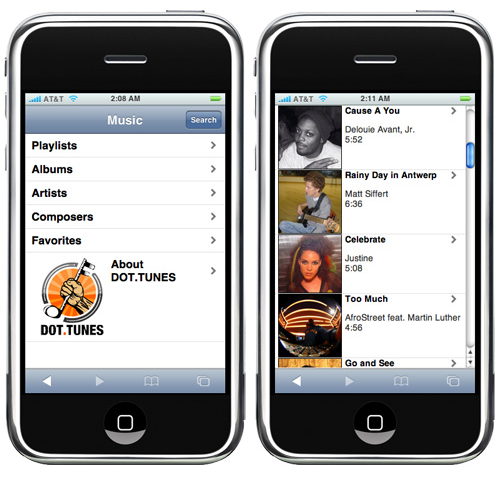
«Найти меня» требует, чтобы у пользователей Apple было как минимум два устройства. Каждое из ваших устройств выдает постоянно меняющийся открытый ключ, который близлежащие устройства Apple собирают, шифруют и загружают вместе с вашими данными геолокации.
Чтобы расшифровать этот сигнал местоположения, вам нужно второе устройство Apple, на котором вы вошли в систему с вашими учетными данными Apple ID и защищены двухфакторной аутентификацией. По сути, только ваши собственные устройства могут расшифровать зашифрованный сигнал местоположения, который отправляется с потерянного устройства, никто, даже Apple, не может перехватить его и определить местонахождение вас или ваших устройств.
В качестве примера, если вы были в самолете, ваш iPhone был в режиме полета с включенным Bluetooth, а затем случайно оставил его в самолете, его все равно можно было бы отследить. В этой ситуации на него может наткнуться бортпроводник или работник аэропорта с iPhone. Собственный iPhone бортпроводника подключится к вашему потерянному iPhone через Bluetooth, взяв ваш открытый ключ.
iPhone бортпроводника затем загрузит зашифрованное местоположение вашего устройства и хэш вашего открытого ключа (в целях идентификации) на серверы Apple, где одно из ваших собственных устройств может получить зашифрованную информацию и расшифровать ее, чтобы автономное устройство могло быть отслежены.
- Как помочь вернуть потерянное Find My Items
- Как использовать Find My для поиска предметов, которые могут вас отслеживать
Конфиденциальность
Поскольку вся система «Локатор» полностью зашифрована, ни другие люди, ни Apple не могут определить местоположение ваших устройств с помощью Bluetooth. Потерянные устройства отслеживаются только вами.
Влияние устройства
Согласно Apple, фоновая функция отслеживания местоположения Bluetooth в «Найти меня» использует лишь крошечные биты данных, добавленные к существующему сетевому трафику, поэтому это не влияет на время автономной работы устройства, использование данных или конфиденциальность.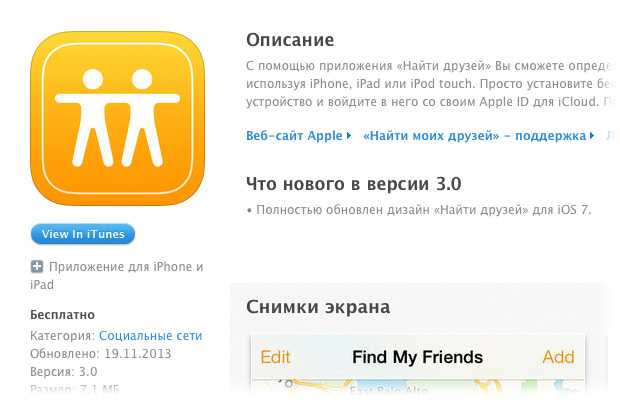
Найдите потерянные выключенные устройства
Выключенные устройства все еще могут быть отслежены сетью «Найти меня», начиная с iOS 15. Если у устройства был низкий заряд батареи или оно было выключено вором, его все еще можно найти когда он находится рядом с другим устройством Apple.
Сеть «Найти меня» — это функция, которую Apple представила в iOS 13, и она позволяет определять местоположение устройств Apple даже без Wi-Fi или сотовой связи, используя другие находящиеся поблизости iPhone, iPad и Mac.
В iOS 15 Apple расширила сеть «Найти меня» для работы с выключенными устройствами. Apple не рассказала, как именно работает эта функция, но чип U1, Bluetooth или NFC продолжают работать в фоновом режиме, даже когда ваше устройство выключено или разряжено, хотя в случае батареи отслеживание может длиться ограниченное время. Количество часов.
У Apple есть аналогичная функция для автомобильных ключей, использующих NFC, и она работает около пяти часов после разрядки батареи iPhone.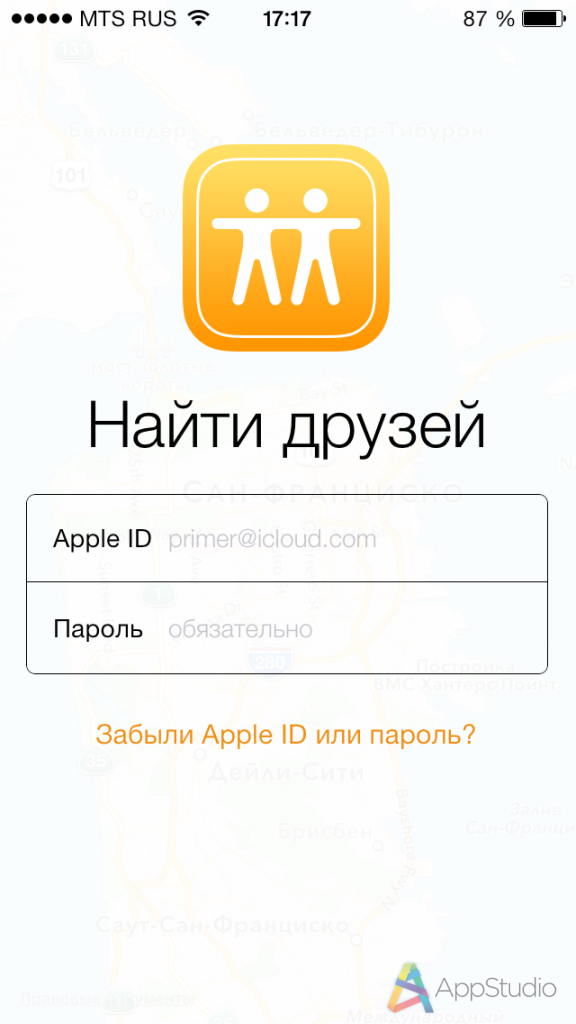
Чтобы эта функция работала, сетевая функция «Найти меня» должна быть включена. Он включен по умолчанию, но вы можете дважды проверить, зайдя в свой профиль, нажав «Найти», выбрав «Найти», «iPhone», а затем убедившись, что «Найти сеть» включен.
Устройства слежения, которые были стерты
Если кто-то украдет ваш iPhone, а затем сотрет его, в iOS 15 он все равно будет отображаться в приложении «Найти меня», и его можно будет отследить даже после того, как он будет стерт.
Эта функция связана с блокировкой активации, которая не позволяет кому-либо использовать ваш iPhone без вашего Apple ID и пароля. В iOS 14 и более ранних обновлениях iOS при удалении устройства блокировка активации оставалась включенной, поэтому никто не мог использовать ваш «iPhone» без вашего пароля, но удаление устройства не позволяло «Локатору» работать.
Стертый iPhone не будет отображаться в приложении «Найти меня», но теперь стирание iPhone больше не работает таким образом.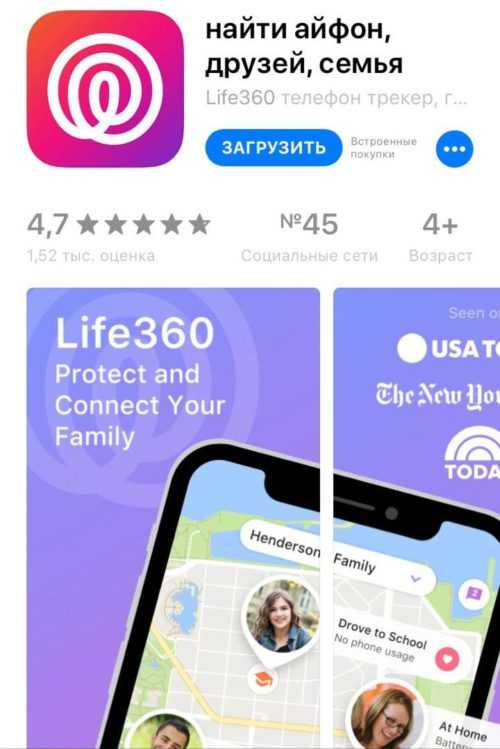 Если блокировка активации включена (т. е. данные не были стерты с использованием вашего имени пользователя и пароля для отключения блокировки активации), она привязана к вашей учетной записи и доступна для поиска с помощью «Найти». В сочетании с функцией отслеживания выключенного устройства приложение «Найти меня» служит гораздо более сильным средством защиты от кражи.
Если блокировка активации включена (т. е. данные не были стерты с использованием вашего имени пользователя и пароля для отключения блокировки активации), она привязана к вашей учетной записи и доступна для поиска с помощью «Найти». В сочетании с функцией отслеживания выключенного устройства приложение «Найти меня» служит гораздо более сильным средством защиты от кражи.
Чтобы никто не был обманут при покупке устройства, привязанного к вашей учетной записи, экран Hello на только что стертом iPhone показывает, что устройство заблокировано, его можно найти с помощью «Локатора» и что оно является собственностью кого-то другого.
Помогите другу найти потерянное устройство
Чтобы помочь другу найти потерянное устройство, вы можете нажать на опцию «Помочь другу» на вкладке «Я». Это открывает iCloud.com в Интернете, где друг может войти в свою учетную запись с помощью iCloud. Нет возможности выйти из «Локатора», чтобы позволить другому человеку войти в систему, как вы могли бы это сделать с помощью «Локатора» на iPhone.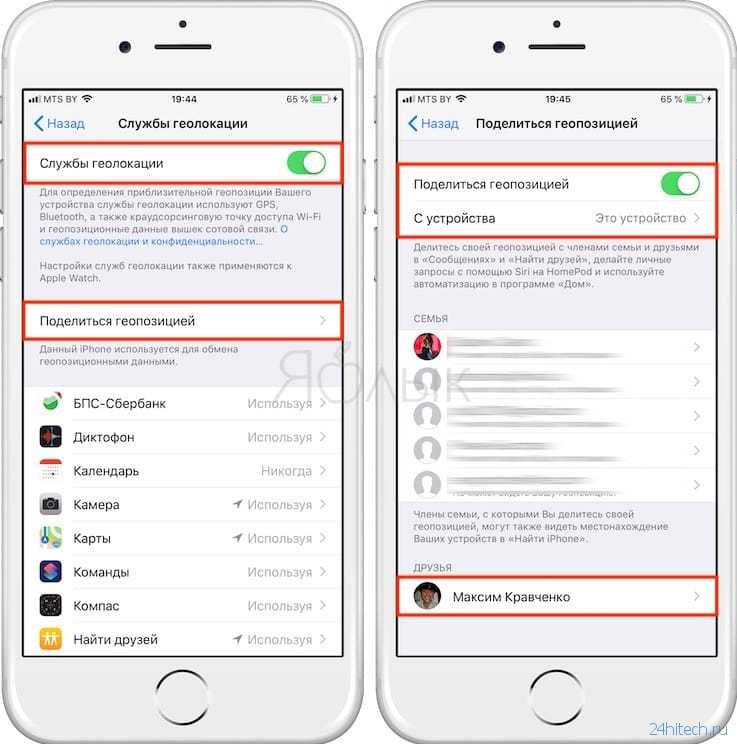
- Как использовать приложение Find My на iPhone или iPad друга, чтобы найти пропавшее устройство
Отслеживание AirTags
В апреле 2021 года Apple представила AirTags, которые представляют собой небольшие круглые трекеры с поддержкой Bluetooth, предназначенные для прикрепления к таким предметам, как ключи и кошельки, чтобы их можно было отслеживать прямо рядом с устройствами Apple в приложении «Найти».
AirTags можно отслеживать на вкладке «Элементы», и все функции отслеживания доступны для устройств Apple, таких как iPhone и iPad. Существует режим пропажи, и «AirTags» также могут использовать преимущества сети «Найти меня», которая позволяет отслеживать их миллиардами iPhone, iPad и Mac, когда они находятся вне зоны действия ваших собственных устройств.
Все, что вам нужно знать о AirTags и о том, как они работают, вы найдете в специальном руководстве по AirTags.
Отслеживание сторонних устройств Bluetooth
В iOS 14 Apple представила поддержку функции «Найти» для сторонних продуктов Bluetooth.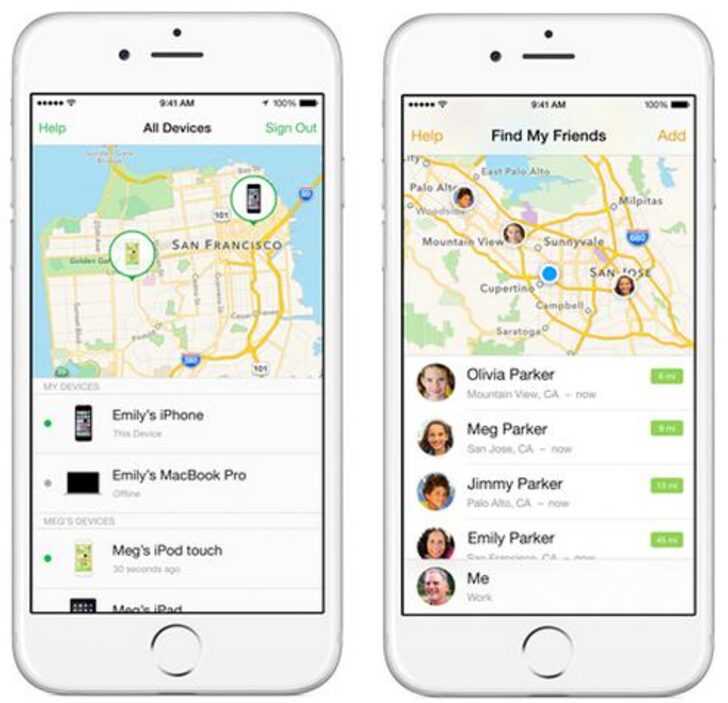 Устройства Bluetooth, использующие программу Apple Find My Network Accessory Program, можно отслеживать вместе с устройствами Apple с помощью приложения Find My.
Устройства Bluetooth, использующие программу Apple Find My Network Accessory Program, можно отслеживать вместе с устройствами Apple с помощью приложения Find My.
Программа Find My Network Accessory была запущена в апреле, и первые три устройства включают в себя наушники Belkin, бирки Chipolo и электрические велосипеды VanMoof. Эти элементы можно добавить в приложение «Найти меня» и отслеживать на карте «Найти меня», при этом также доступны другие функции, такие как «Режим пропажи» и «Воспроизвести звук».
Программа «Найти мой сетевой аксессуар» отличается от «AirTags», но позволяет отслеживать сторонние аксессуары так же, как и «AirTags».
Полную информацию о программе «Найти мой сетевой аксессуар» можно найти в специальном руководстве.
Вкладка «Найти мои элементы»
С выпуском программы «Найти мои сетевые аксессуары» и «AirTags» Apple добавила вкладку «Элементы» в приложение «Найти мои». Вкладка «Элементы» предназначена для «AirTags» и продуктов, которые участвуют в «Программе поиска сетевых аксессуаров». Элементы Bluetooth, которые имеют интеграцию «Найти», можно отслеживать с помощью этой вкладки «Элементы», как и «AirTags».
Элементы Bluetooth, которые имеют интеграцию «Найти», можно отслеживать с помощью этой вкладки «Элементы», как и «AirTags».
Меры безопасности при отслеживании и предотвращении преследования
Чтобы предотвратить использование AirTags и других совместимых с Find My аксессуаров Bluetooth для преследования или отслеживания человека, в приложении Find My есть функция, которая позволяет узнать, есть ли объект Bluetooth рядом с тобой. Вы получите уведомление, когда неизвестный предмет будет найден и движется вместе с вами, поэтому вы можете быть уверены, что никто не подсунет AirTag или другое Bluetooth-устройство «Найти меня» в ваши вещи, чтобы отслеживать вас.
Потерянные или неуместные AirTags также издают звук, когда они находятся рядом с вами, поэтому, если вы слышите таинственное чириканье, это может быть AirTag, который можно найти с помощью iPhone или iPad.
Tracker Detect для Android
В декабре 2021 года Apple выпустила «Tracker Detect» в магазине Google Play с приложением, позволяющим пользователям Android сканировать AirTags и другие элементы с поддержкой Find My.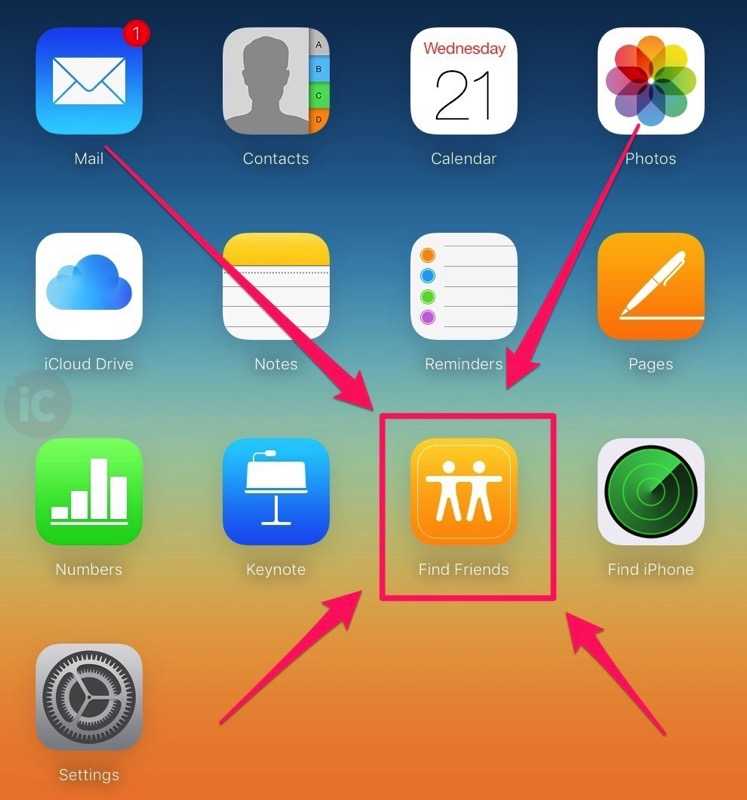
С помощью этого приложения пользователи Android могут убедиться, что для их отслеживания не используются никакие аксессуары с поддержкой «AirTags» или «Локатор». Приложение обнаружит любые AirTags поблизости, и пользователи Android смогут заставить AirTag или аксессуар с поддержкой Find My воспроизвести звук, чтобы его можно было найти. Приложение также предоставляет инструкции о том, как отключить AirTag, удалив аккумулятор.
Если вы нашли потерянный предмет
Если вы наткнетесь на предмет, к которому прикреплена бирка AirTag, владелец этого предмета, скорее всего, увидит его местонахождение. Вы можете сканировать AirTag с помощью любого смартфона, чтобы увидеть информацию о том, кому он принадлежит, а пользователи «iPhone» могут открыть приложение «Найти меня», чтобы найти параметр сканирования «Идентифицировать потерянный предмет» на вкладке «Элементы».
Отзыв о руководстве
У вас есть вопросы о «Локаторе», вы знаете о функции, которую мы упустили, или хотите оставить отзыв об этом руководстве? Отправьте нам письмо здесь.
Связанный форум: iOS 13
Как найти чужой iPhone, если он потерян (2022)
Станьте дружественным соседским iPhone-трекером для своих друзей с помощью этого простого решения.
Елена Кагуи Обновлено 22.09.2022
Приложение «Найти iPhone» — отличный инструмент для поиска потерянного, потерянного или даже украденного iPhone. Хотя это чаще всего используется для поиска ваших собственных устройств, вы также можете найти чужой iPhone с помощью этой функции. Приложение «Найти мой» позволяет вам помочь другу найти его iPhone, поскольку теперь оно удачно сочетает в себе функции «Найти iPhone» и «Найти друзей», выпущенные Apple ранее.
Как найти чей-то iPhone: важные примечания
- Обязательно выполните указанные ниже действия и используйте функцию «Помощь другу» в приложении «Локатор». Функция «Помоги другу» обходит двухфакторную аутентификацию. Если вы просто войдете в iCloud в браузере iPhone вашего друга, вам будет предложено ввести 6-значный код доступа (определенная проблема, если ваше устройство потеряно).

- После входа в iCloud с помощью функции «Помощь другу» НЕ выходите из системы, пока не найдете устройство. Многократные попытки входа в систему активируют дополнительную защиту iCloud, поэтому, если вы выйдете из системы и попытаетесь войти снова, вас могут попросить ввести код аутентификации с вашего утерянного устройства.
- Если ваш потерянный iPhone не работает или находится в автономном режиме, вы можете увидеть последнее известное местоположение, но не текущее местоположение. Пока у вас включена функция «Отправить последнее местоположение» (эта функция включена по умолчанию, поэтому вам пришлось бы отключать ее вручную), вы по-прежнему можете видеть последнее известное местоположение.
Связанный: Как найти свой iPhone, даже если он разряжен или не в сети
Как найти чужой iPhone?
Независимо от того, используете ли вы последнюю версию iOS 16 или более раннюю версию программного обеспечения, вы можете найти iPhone друга (или найти свой собственный iPhone с чужого iPhone), выполнив следующие простые действия.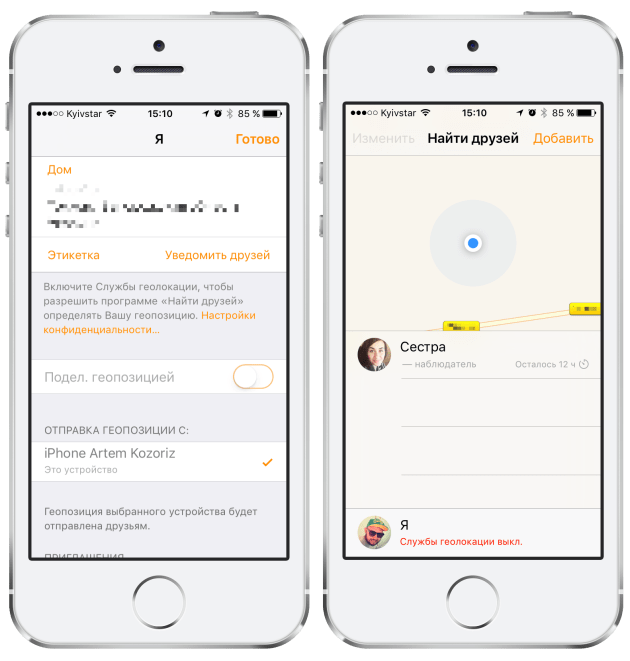 Как только вы освоите этот прием, подпишитесь на нашу бесплатную рассылку новостей «Совет дня», чтобы найти больше способов стать спасителем iPhone для ваших друзей. Давайте рассмотрим, как использовать «Найти iPhone» для друга:
Как только вы освоите этот прием, подпишитесь на нашу бесплатную рассылку новостей «Совет дня», чтобы найти больше способов стать спасителем iPhone для ваших друзей. Давайте рассмотрим, как использовать «Найти iPhone» для друга:
- Откройте приложение Find My .
- Выберите Me из вариантов внизу экрана.
- Нажмите Помогите другу в самом низу. Это откроет iCloud.com. В появившемся меню коснитесь Использовать другой Apple ID в более мелких буквах под словом «Продолжить».
- Попросите друга войти в iCloud, используя свой Apple ID, чтобы увидеть свои устройства. Если ему будет предложено остаться в системе с этим идентификатором и сохранить пароль, ваш друг должен отказаться.
- Выберите устройство, которое они ищут.
- Если кажется, что потерянное устройство находится поблизости, вы можете нажать Воспроизвести звук , чтобы найти его.

- Если потерянный iPhone находится далеко, вы можете нажать Режим утери , чтобы защитить данные на телефоне, и автоматически включить режим энергосбережения, чтобы у вас было больше времени для поиска.
- Когда ваш друг обнаружит потерянное устройство, коснитесь его имени в правом верхнем углу и выберите 9.0244 Выйдите , чтобы выйти из iCloud.
При поиске потерянного устройства я не рекомендую использовать третий вариант в этом нижнем меню — удаление всего с iPhone с помощью кнопки «Стереть iPhone» — если только вы не уверены, что телефон в опасности, а личные данные удалены. риск быть украденным. Чтобы помочь принять это решение, вы можете прочитать о том, что делает Lost Mode, и посмотреть, будет ли он адекватно защищать взломанный iPhone.
Теперь, когда вы знаете, как найти чужой потерянный iPhone, вы будете очень популярны среди своих забывчивых друзей! Читайте о том, насколько точным на самом деле является приложение «Найти iPhone».
Управляйте своим iPhone за одну минуту в день: зарегистрируйтесь здесь, чтобы получить БЕСПЛАТНЫЙ совет дня прямо на вашу почту.
Темы
How-To
iPad
iPhone
Приложения
Find My
Приложения Apple
Управление устройствами 30 Понравился ли вам этот совет
3 90
Олена Кагуи — автор статей в iPhone Life, живет на Гавайях. Получив степень бакалавра международных отношений в Англо-Американском университете, Елена путешествовала по миру. Жила в Украине, Чехии, Китае, США. Елена получила награду за выдающиеся достижения за скандальную статью, получила грант на ведение блога из зоны боевых действий и опубликовала небольшой вымышленный рассказ. Она надеется опубликовать полнометражный роман и продолжить писать бурю в своем блоге The Travel Bug Bite! Когда она не печатает и не летает, она любит животных, создает причудливые творения и ест суши, которые можно съесть сколько угодно.